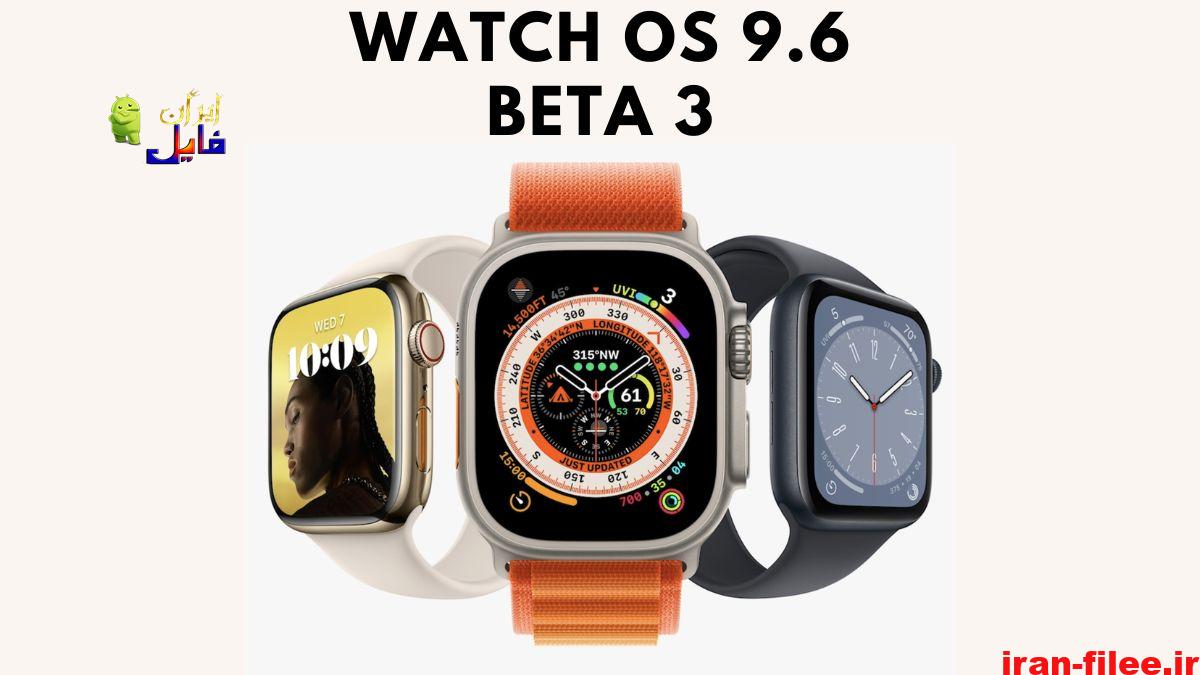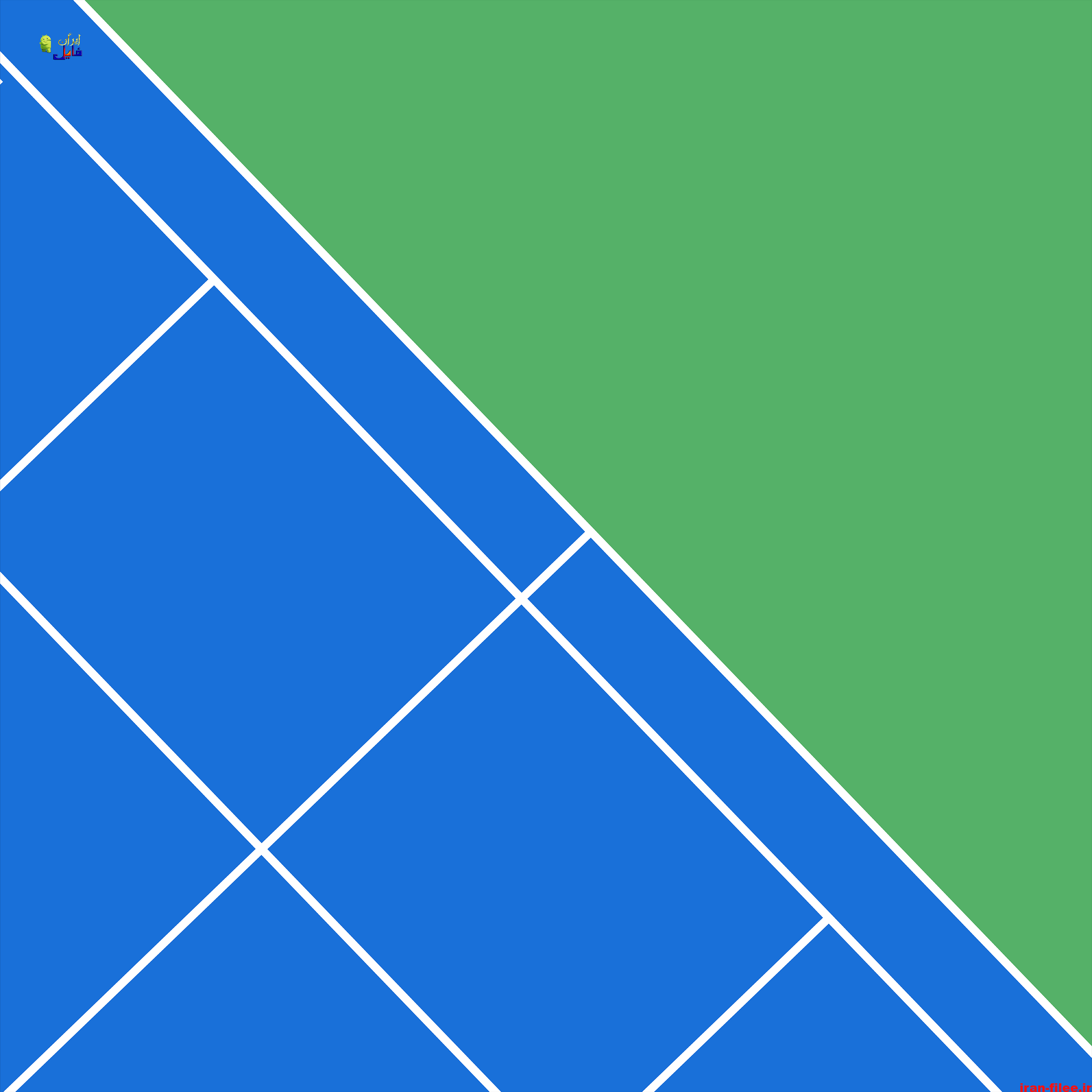گاهی پیش می آید که می بینید سرعت کروم اندروید پایین می آید و این مرورگر معروف کارآیی همیشگی اش را از دست می دهد. به ویژه زمان هایی که چند زبانه را یکجا باز می کنید این موضوع نمود بیشتری پیدا کرده و شما را دچار دردسر می کند. اما خوشبختانه برای بهبود وضعیت سرعت این مرورگر وب، راه هایی وجود دارد که عملکرد آن را مثل سابق می کند.
روش هایی برای بالا بردن سرعت کروم اندروید
برای اینکه سرعت کروم اندروید را بالا ببریم، رعایت چند نکته کمک کننده است تا جلوی لگ برنامه را بگیرید و آن را از کندی در بیاورید. به این منظور ادامه این آموزش ایران فایل را دنبال کنید تا روش های مربوطه را یاد بگیرید.
گزینه Data Saver را روشن کنید
اگر گزینه Data Saver را روشن کنید، بعد از این کار داده ها به سرور گوگل فرستاده می شوند، فشرده سازی شده و سپس در حالتی بهینه برای شما به نمایش در می آیند. به این شکل تجربه مرور وب سریع تر و بهتری خواهید داشت. با این روش، هم مصرف دیتای شما کاهش می یابد، هم سرعت مرورگر کروم بیش تر از پیش می گردد.
برای فعال کردن گزینه Data Saver ، وارد منوی سه نقطه عمودی کروم اندروید خود شوید و در مسیر screen> Settings> Data saver آن را روشن نمایید.
Data Saver
کش مرورگر را خالی کنید
کش کردن یا ذخیره کردن بخشی از محتوای سایت ها برای بالا رفتن سرعت لودشان، کار مثبتی است. اما مشکل این جاست که گاهی انقدر حجم این کش زیاد می شود که باعث کند شدن مرورگر شده و از سوی دیگر فایل های کش شده می توانند آسیب دیده و خراب شوند که همین باعث کندی کروم خواهد شد. پس سعی کنید هفته ای یکبار کش کروم را خالی کنید.
برای خالی کردن کش کروم به مسیر Apps> Chrome> Clear Cache از تنظیمات گوشی بروید.
فچ کردن صفحات سایت ها
با این قابلیت مرورگر کروم، به محض این که شما آدرس یک سایت را بزنید آن را برای تان باز می کند. در واقع در فچ کردن صفحات اتفاقی که می افتد این است که سایت ها از قبل لود شده هستند و زمانی که آدرس آنها را می زنید، محتوای ذخیره شده فورا باز می شود. تنها اشکال این کار این است که مصرف اینترنت در این حالت بالاتر می رود پس اگر مشکل حجم اینترنت ندارید به این روش می توانید سرعت کروم اندروید را بهبود ببخشید.
برای فعال کردن قابلیت فچ کردن سایت ها وارد تنظیمات کروم شده و مسیر Privacy> Prefetch Page resources> Always را طی کنید.
فچ کردن
فلگ های کروم
۱.ابتدا آخرین نسخه کروم را برای دستگاه اندروید خود دانلود و نصب کنید. حالا برنامه را باز کنید و عبارت Chrome://Flags را در نوار آدرس آن وارد نمایید.
باز کردن فلگ کروم
۲.حالا اجازه دهید تا تنظیمات مخفی کروم باز شود.
تنظیمات
چگونه سرعت کروم اندروید در باز کردن سایت ها را افزایش دهیم؟
۳.اینجا عبارت Maximum tiles for interest area Mac, Windows, Linux, Chrome OS, Android را جستجو کنید.
اعمال تغییرات
۴.این، مقداری از رم است که به طور پیش فرض کروم استفاده می کند. مقدار این عدد را به ۲۵۶ یا ۵۱۲ تغییر دهید.
انتخاب مقدار رم
۵.حالا گزینه Relaunch Now را بزنید با این کار کروم سریع تر از قبل عمل کرده و صفحات را باز می کند.
نهایی کردن تغییرات
ساخت میان بر
قابلیتی در مرورگر کروم اندروید وجود دارد که شما می توانید سایت های پربازدید خود را که بیشتر از بقیه به آنها سر می زنید به صورت میان بر روی صفحه هوم خود قرار دهید. وقتی میان بر سایت خاصی را در صفحه هوم داشته باشید دیگر نیازی نیست یکبار کروم را باز کنید بعد آدرس را بزنید و با زدن اینتر منتظر لود شدن سایت باشید، بلکه فقط میان بر را اجرا می کنید و همه این کار ها در کسری از ثانیه انجام می شود.
۱.کروم را باز کنید و به سایتی که می خواهید برای آن میان بر درست کنید بروید.
۲.منوی سه نقطه را باز کنید و گزینه Add to Home Screen را بزنید.
ساخت میان بر
چگونه سرعت کروم اندروید در باز کردن سایت ها را افزایش دهیم؟
۳.اینجا از شما خواسته می شود نامی برای میان بر خود برگزینید.
نامگذاری
۴.حالا می بینید که دکمه میان بر روی صفحه هوم اندروید ظاهر می شود. از این به بعد با لمس این میان بر، سایتی که برای آن تعریف کرده اید، باز می شود.
میان بر سایت



























 غیر فعال کردن جاوا اسکریپت
غیر فعال کردن جاوا اسکریپت